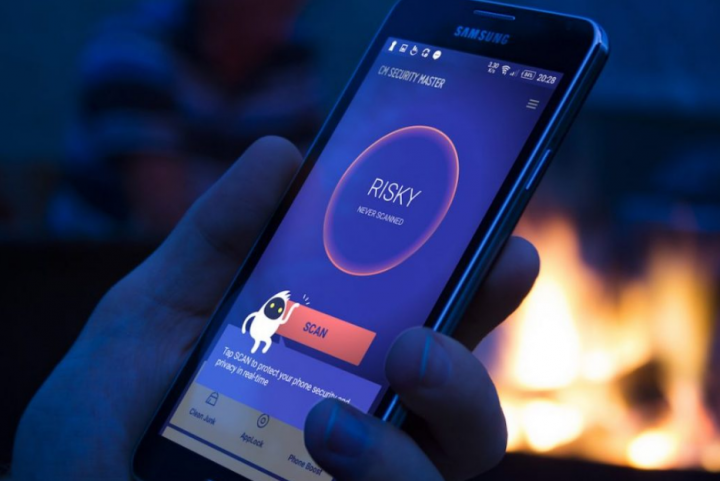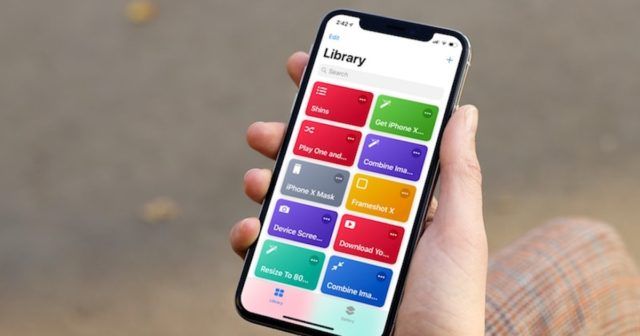Promijenjen sigurnosni kod Whatsappa - što to znači
Što ima šifrira chat poruke tako da im nitko ne može pristupiti sa stražnje strane. To čini putem ključa za šifriranje koji se skriva. Ovaj ključ za šifriranje prikazuje se kao sigurnosni kôd koji mogu koristiti za potvrdu da su chatovi zaista šifrirani za korisnika. Šifriranje je omogućeno za sve korisnike i zapravo nema gumba za isključivanje. Možda ste primijetili da mnogo puta u niti chata dobijete poruku u kojoj se kaže da se sigurnosni kôd kontakta promijenio i pomislite kako možete promijeniti svoj vlastiti sigurnosni kôd Whatsappa. U ovom ćemo članku govoriti o promijenjenom Whatsapp sigurnosnom kodu - što on znači. Započnimo!
WhatsApp kod za šifriranje - što je to?
Praktičnu provedbu čipa zapravo predstavljaju dva aspekta koja su sastavni dijelovi općeg postupka šifriranja od kraja do kraja:
gledati 3d filmove na kodi
- kriptološka brava štiti informacije u fazi slanja poruka;
- namjenski ključ zapravo dekodira sadržaj poruke.
Što WhatsApp zapravo znači: Korisnički sigurnosni kôd se promijenio? Prije nego što počnemo razmatrati prirodu problema, razumjet ćemo metodologiju šifriranja i upravljanje opcijama. Ključ zapravo nije isti kao sigurnosni kod!
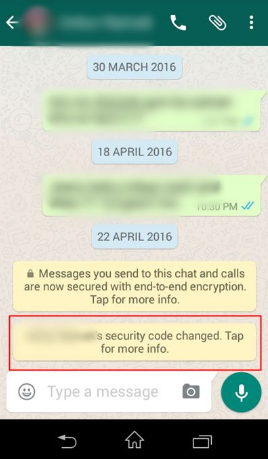
Svaki od biltena ima jedinstveni ključ koji komplikuje ilegalni pristup povjerljivim informacijama. Šifriranje se zapravo koristi za potvrdu tajnosti.
Sigurnosni kôd (QR kôd) - skup od šest desetaka znamenki, jednak za korisnike koji su povezani s chatom. Kad osoba provjeri identitet šifre, može biti sigurna u zaštitu podataka i njihovo osiguranje. [Sc name = citat-close]
Za traženje skrivenog koda trebat će vam:
nedostaje Windows 10 gpedit.msc
- Prvo uđite u razgovor;
- Dodirnite inicijale korisnika;
- u Podaci o kontaktima dodirnite naziv kartice Encryption.
Potpuni prikaz brojeva dostupan je u memoriji gadgeta, ali nije prikazan u odjeljku koji se otvara.
Promijenite svoj Whatsapp sigurnosni kod
Ne postoji način da ručno promijenite sigurnosni kod Whatsappa. Postoje zapravo dva slučaja u kojima će Whatsapp automatski promijeniti sigurnosni kod umjesto vas; kada promijenite svoj telefon ili telefonski broj ili kada izbrišete i ponovno instalirate Whatsapp.
Ponovo instalirajte Whatsapp
Ponovnom instalacijom Whatsappa najlakši je način mijenjanja sigurnosnog koda Whatsapp, međutim, mogli biste izgubiti neke od niti chata. Deinstalirajte ga kao bilo koju drugu aplikaciju na telefonu, a zatim ga ponovo instalirajte iz odgovarajuće trgovine aplikacija. Preporučujemo vam da napravite sigurnosnu kopiju svojih chatova prije nego što deinstalirate Whatsapp, jer možda neće biti spremljene sve poruke, a također će se oporaviti nakon ponovne instalacije aplikacije.
kako ukloniti podijeljeni zaslon na android -
Privremeno upotrijebite drugi telefon
To želi da imate privremeni pristup drugom telefonu. Trebat će vam samo onoliko dugo koliko je potrebno za preuzimanje i postavljanje Whatsappa.
Preuzmite Whatsapp i zatim unesite isti telefonski broj koji koristite s njim. Ne pokušavajte umetnuti SIM u telefon. Whatsapp potvrđuje da vam telefon pripada slanjem kontrolnog koda. Kad primite kôd na uobičajeni telefon, unesite ga na drugi privremeni uređaj koji imate. To će aktivirati sigurnosni kod za promjenu. Tada možete deinstalirati aplikaciju s drugog telefona.
Upozorenje sigurnosnog koda
Svi će vaši kontakti upozoriti na promjenu vašeg sigurnosnog koda. Isto tako, dobit ćete upozorenje u niti chata kada se promijeni jedan od sigurnosnih kodova vašeg kontakta. Ako želite, tada možete onemogućiti ta upozorenja. Ako želite onemogućiti upozorenje sigurnosnog koda koje dobivate za svoje kontakte, idite na karticu Postavke na Whatsappu.
kromirano treperenje prilikom pomicanja
Kliknite svoj račun na vrhu. Na zaslonu Račun kliknite Sigurnost. Sada na zaslonu Sigurnost isključite opciju 'Prikaži sigurnosne obavijesti'.
To će zaustaviti prikazivanje obavijesti na vašem uređaju, no vaši će kontakti i dalje znati kada se promijeni vaš sigurnosni kôd.
Zaključak
Dobro, to je bilo sve narode! Nadam se da vam se sviđa ovaj članak i da vam je od pomoći. Pošaljite nam svoje povratne informacije o tome. Također ako imate dodatnih pitanja vezanih uz ovaj članak. Zatim nas obavijestite u odjeljku za komentare u nastavku. Uskoro ćemo vam se javiti.
Ugodan dan!
Također pogledajte: Kako koristiti Indigo na Kodi - Potpuni vodič